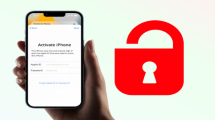iPad nicht verfügbar und Passcode vergessen? Wie man es behebt – 3 Wege
Wenn Ihr iPad die Meldung „iPad nicht verfügbar“ anzeigt, bedeutet das, dass Sie nicht auf alle Inhalte und Einstellungen auf Ihrem Gerät zugreifen können. Ihr iPad ist jetzt für die Verwendung gesperrt. Sie können sich auf die folgenden Lösungen beziehen, um „iPad nicht verfügbar“ zu beheben, wenn Sie den Passcode vergessen haben.
Wenn Ihr iPad nicht verfügbar ist und Sie Ihren Passcode vergessen haben, fragen Sie sich vielleicht, wie das passiert ist und wie Sie aus dieser problematischen Situation herauskommen. Glücklicherweise können Sie das Problem mit dem nicht verfügbaren iPad selbst beheben, wenn Sie die richtigen Methoden kennen und wissen, wie Sie es richtig machen. In diesem Artikel erklären wir Ihnen, wie Sie das Problem mühelos beheben können. Wir werden verschiedene Methoden zusammen mit ihren Schritt-für-Schritt-Anleitungen teilen, so dass Sie ihnen folgen und Ihr Gerät ohne Fachwissen oder vorherige Erfahrung entsperren können.
Methode 1: iPad nicht verfügbar Code vergessen – mit AnyUnlock entsperren
AnyUnlock ist unser Pick, um das iPad nicht verfügbares Aussperrungsproblem zu beheben. Kostenloser Download der Windows-Version oder macOS-Version der Software zur Vorbereitung.
Pros:
- Schnell: iPad-Sperrbildschirm in wenigen Minuten entfernen;
- Deckt alle Arten von Passwörtern ab: 4- oder 6-stellige PINs, benutzerdefinierte Passwörter, Touch ID oder Face ID;
- Einfach: Entsperren Sie das Passwort für den Bildschirm in nur drei Schritten;
- 100% sicher und geschützt.
Gratis Download (Win) Verfügbar für alle Windows Gratis Download (Mac) Verfügbar für alle Mac
Gratis Herunterladen* 100 % sauber und sicher
Befolgen Sie bitte die folgenden Schritte.
Schritt 1: Laden Sie die App herunter und öffnen Sie es. Klicken Sie auf „Bildschirm entsperren ohne Code“.

AnyUnlock Bildschirm entsperren ohne Code
Schritt 2: Schließen Sie Ihr nicht verfügbares iPad mit einem USB-Kabel an Ihren Computer an.

AnyUnlock-auf Jetzt starten klicken
Schritt 3: Laden Sie das Firmware-Paket herunter, um das Problem zu beheben. Die App zeigt Ihnen Ihre iPad-Informationen an. Bestätigen Sie sie und laden Sie die richtige Version für Ihr iPad herunter. Der Algorithmus der App wird automatisch mit der Firmware übereinstimmen und sie verifizieren.

AnyUnlock-iOS-Firmware herunterladen
Schritt 4: Entsperren es. Klicken Sie auf „Jetzt entsperren“. Warten Sie auf den Neustart des iPads. Richten Sie Ihr iPad später ein.

Jetzt entsperren anklicken nach dem Firmwareherunterladen
Hinweis:
- Sobald der Entsperrungsprozess abgeschlossen ist, werden alle vorhandenen Inhalte und Einstellungen auf Ihrem Gerät gelöscht, bitte stellen Sie sicher, dass Sie Ihr Gerät gesichert haben.
- Nach der Entsperrung wird Ihre iOS-Version auf die neueste Version aktualisiert.
- Wenn „Mein iPhone suchen“ auf Ihrem Gerät aktiviert ist, müssen Sie Ihren iCloud-Account und Ihr Passwort eingeben, um Ihr iPad nach der Entsperrung einzurichten.
Methode 2: iPad nicht verfügbar Code vergessen – mit iTunes zurücksetzen
Sie können Ihr iPad auch mit Hilfe von iTunes wiederherstellen, indem Sie alles auf Ihrem Gerät löschen und dann iTunes verwenden, um das Passwort für die Bildschirmsperre Ihres iPad zurückzusetzen.
- Halten Sie sowohl die Taste „Volumen auf/ab“ als auch die Seitentaste gedrückt.
- Wenn der Schieberegler zum Ausschalten angezeigt wird, lassen Sie die Tasten los und ziehen Sie den Schieberegler nach rechts, um das Gerät auszuschalten.
- Halten Sie dann die Seitentaste gedrückt, während Sie Ihr iPad mit dem Computer verbinden, bis Sie den Wiederherstellungsmodus-Bildschirm sehen.

Jetzt entsperren anklicken nach dem Firmwareherunterladen
Methode 3: iPad nicht verfügbar Code vergessen – mit iCloud entsperren
iCloud kann auch dazu verwendet werden, Ihr Gerät zu entsperren, falls Sie Ihr Passwort vergessen haben. Sie müssen jedoch sicherstellen, dass die Funktion „Mein iPhone suchen“ auf Ihrem iPad vorab aktiviert ist. Außerdem werden bei dieser Methode alle Inhalte und Einstellungen gelöscht.
- Besuchen Sie in Ihrem Computerbrowser die iCloud-Website „Mein iPhone suchen“.
- Melden Sie sich mit Ihrer Apple ID und Ihrem Passwort bei Ihrem Konto an.
- Suchen Sie im Menü „Alle Geräte“ oben in der Mitte des Bildschirms das Gerät, das nicht verfügbar ist, und wählen Sie es aus.
- Klicken Sie auf „iPad löschen“ und bestätigen Sie dann „iPad löschen“, wenn Sie dazu aufgefordert werden.
- Geben Sie Ihr Apple ID-Passwort ein, um sich auf diesem Gerät von Ihrer Apple ID abzumelden. Das iPad wird nun aus der Ferne gelöscht.

iPhone löschen über iCloud
Mehr erfahren:iPhone Sperrcode vergessen? So geht es!>
Empfohlene Artikel :iPhone entsperren, wenn Sie den iPhone-Passcode vergessen haben >
Fazit
Apple arbeitet hart daran, sicherzustellen, dass der Zugriff auf seine Geräte ohne die richtigen Anmeldeinformationen schwierig ist. Alle in diesem Artikel vorgestellten Methoden sind schnell und einfach, aber keine ist so einfach wie die Verwendung von AnyUnlock. Dieses Tool kann mehr als nur Ihre Geräte entsperren; es kann bei allen Arten von iOS und iPadOS Zugriffsproblemen helfen.

AnyUnlock
Mit AnyUnlock können iOS-Benutzer schnell verschiedene Sperren wie Bildschirmsperre, MDM-Sperre, iCloud-Aktivierungssperre, Apple-ID, iTunes-Backup-Passwort usw. entsperren, indem sie einfach auf Schaltflächen klicken.
Gratis Download (Win) Verfügbar für alle Windows
Gratis Download (Mac) Verfügbar für alle Mac
Gratis Herunterladen * 100 % sauber und sicher
Weitere Fragen über Produkt? Kontaktieren Sie unser Support Team, um Lösungen zu bekommen >